今天小编要与大家分享一篇教程,教程中艺术家JuanCamilo Vallejo分享了他制作两个科幻角色的过程,从使用PhotoShop创建原始草图开始,为后期的3D操作流程提供足够的信息。每一步操作流程中都使用若干专业软件绘制逼真的绘画效果。

最终的概念作品
第一步:缩略图、构思过程和大幅草图
第一个步骤中,我把自己的想法绘制在画布上。主要的目的就是保持放松的状态,有助于我将更多的注意力集中在合成和情节叙述上。这是一个相对私人的操作步骤,要快速绘制草图,确定构思。
然后,我开始精简之前的一些构思。这一步骤的目标是通过在合成中引入更多因素,进一步落实想法,例如确定背景,为角色添加更多活力,这样有助于我创建更具可读性的概念。
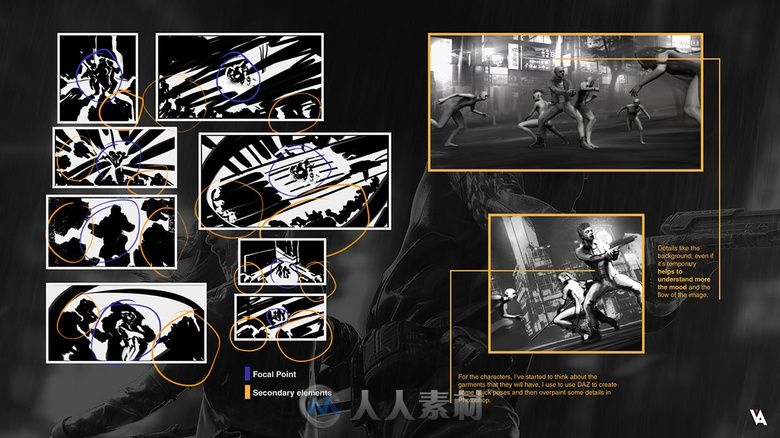
黑白草图有助于早期预估最终图像的形状和参数 第二步:DAZ姿势
感谢DAZ 3D模型合辑,让我制作姿势的操作更加简单和高效,因为其中的模型已经是绑定好的。我只需要关心如何制作出真正漂亮和可信的姿势,来展示故事情节。

DAZ快速角色和姿势创建合辑
第三步:使用Marvelous Designer制作服装
Marvelous中首先我输入一个“A”姿势的新模型,这个姿势超级实用,因为这样我们可以使用对称修改器快速创建所有服装。这一步骤中,我经常尝试制作更大的形状,然后制作中等形状效果,最后处理每一块布料的细节效果。
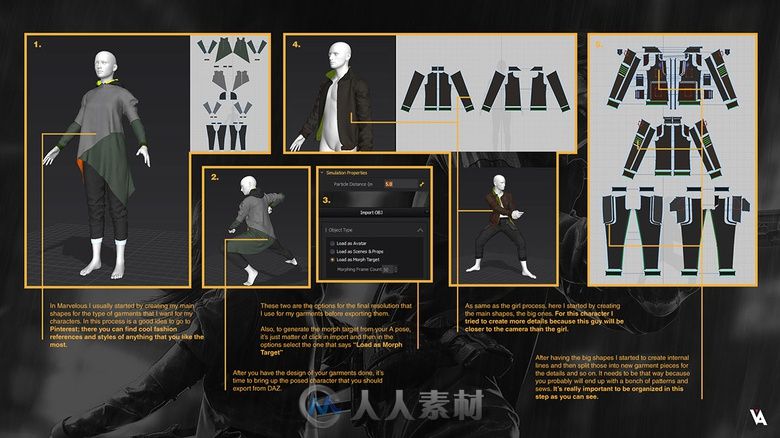
服装创建部分记得要遵循大→中→小形状的顺序来创建
第四步:ZBrush雕刻
ZBrush中我创建了很多不同的道具,如靴子和覆盖颈部和下巴的面具,还有武器。这一部分的操作主要是使用DynaMesh和标准笔刷雕刻技术完成的,这些笔刷包括Clay Build-up、 Dam Standard和Clay等笔刷。与武器等道具一样,这一过程使用ZModeler和Live Boleans操作会更加高效。我也根据自己将在KeyShot中使用的材质类型,把网格对象分解成不同的子工具。
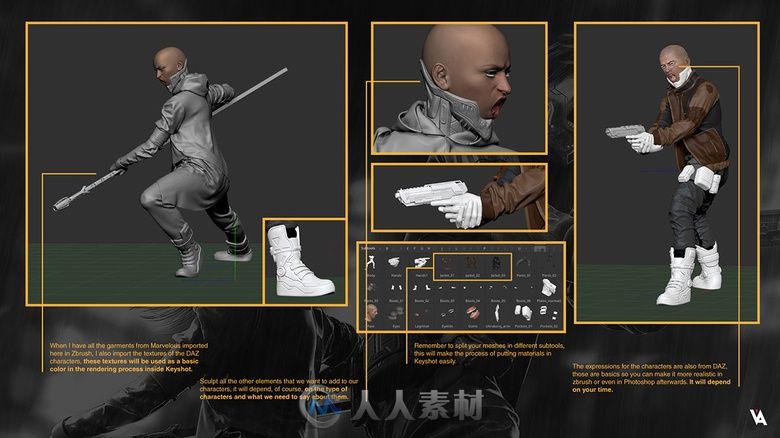
重要的是要记住这部分内容是用于概念艺术中的,所以之后可以更方便地在PhotoShop中添加细节
第五步:Keyshot操作流程
Keyshot中的操作非常基础,只需将经过略微调整的材质拖动并应用在不同的位置,就完全可以制作出非常漂亮的效果了。灯光是通过HDRI图像添加的,重要的是处理好阴影和照明之间的平衡。
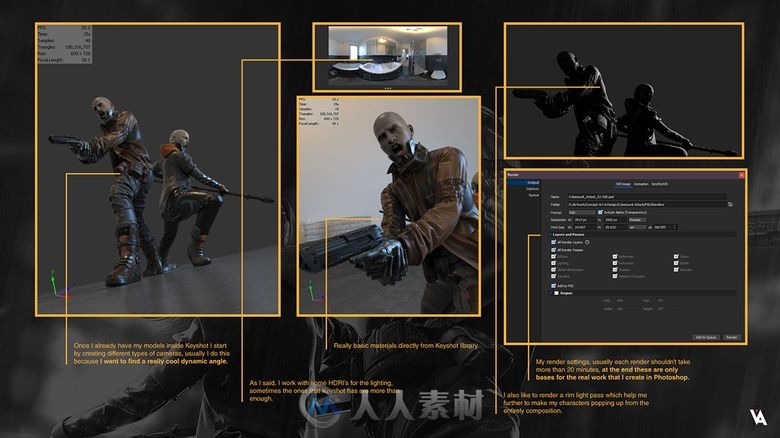
这一步骤中我没有花费太多时间,我作品操作的核心是PhotoShop中的操作。大家要时刻提醒自己我们制作的是概念作品。
第六步:渲染通道
我通常会在KeyShot渲染选项中选择所有的渲染通道。这是因为有时我不知道自己需要的绝体通道。下图中大家可以看到我每次制作作品时几乎都会使用到的最常用的渲染通道。
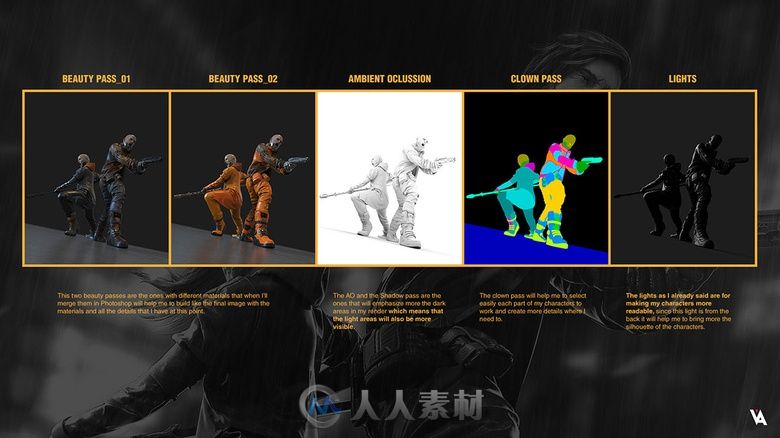
渲染通道
第七步:合成第一部分
第一部分,我主要是讲KeyShot中的所有渲染混合,然后开始研究最终图像中的细节内容。使用不同的纹理图像,例如服装的纹理图像和我创建的背景和氛围中真实地点的图像。
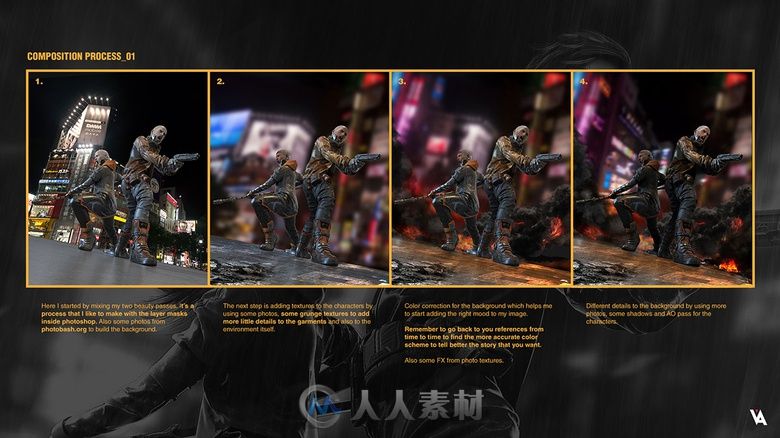
第八步:合成第二部分 完成最初的合成后,这一步骤中我更加注重让图像变得真实的小细节,例如角色的头发和面部。更多时候需要放大视图进行操作,我的目标就是在合成的主要区域内添加更多细节,修饰我不喜欢的效果。
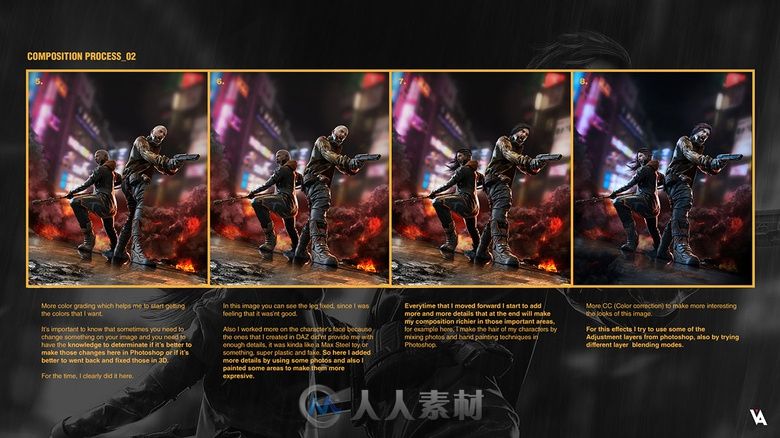
第九步:最终的效果
最后一个部分,我的目标是让图像更有气氛,这也是我喜欢使用雾气、镜头光晕和环境特效的原因。这个作品中,我添加了一些雨水特效和照明及光斑照片,同时更多地调节了一下参数,可以制作出更好的氛围和效果。
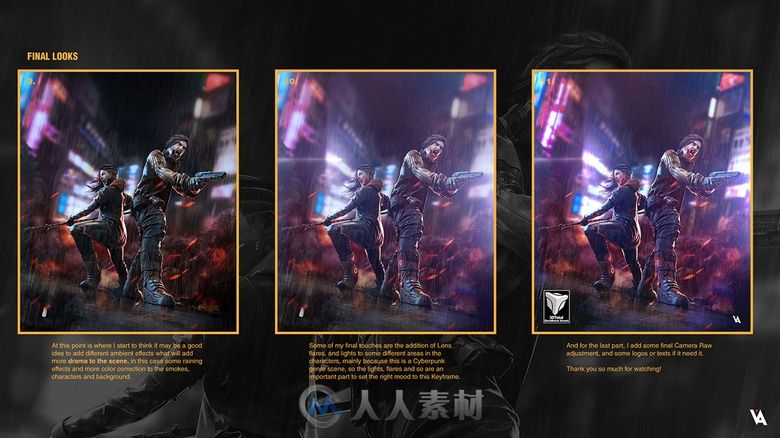
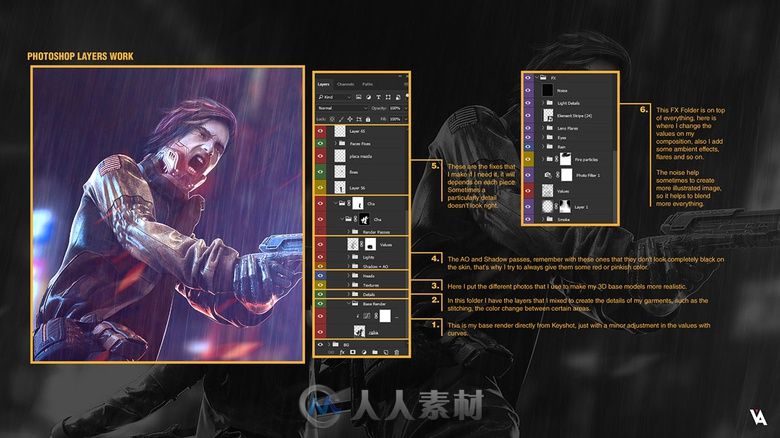
| 




 /2
/2 